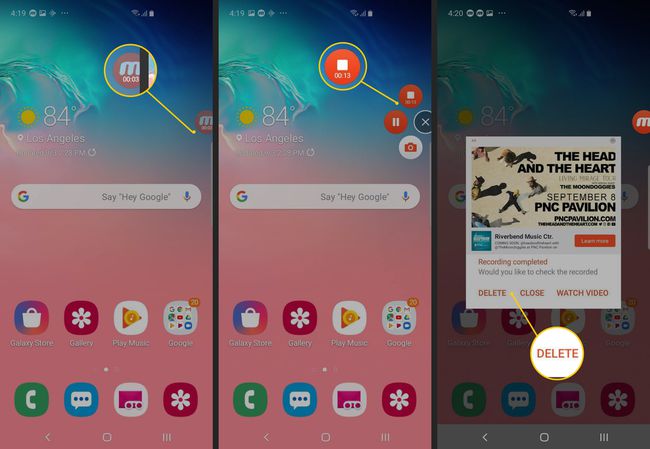როგორ ჩაწეროთ ეკრანზე Samsung-ზე
რა უნდა იცოდეთ
- Samsung Game Launcher-ით ჩანაწერის ეკრანისთვის, დაამატეთ აპი Game Launcher ბიბლიოთეკაში ჩაწერის ხელსაწყოზე წვდომისთვის.
- გაუშვით აპლიკაცია Game Launcher ბიბლიოთეკიდან, შეეხეთ თამაშის ინსტრუმენტები ხატულა და შემდეგ აირჩიეთ ჩანაწერი.
- თუ არ გაქვთ Game Launcher, გამოიყენეთ მესამე მხარის აპი, როგორიცაა მობიზენი.
ეს სტატია განიხილავს, თუ როგორ უნდა ჩაწეროთ Samsung თამაშები და აპლიკაციები Game Launcher-ის გამოყენებით, რომელიც შედის Galaxy ტელეფონებზე S7-ის დანერგვის დღიდან. ის ასევე მოიცავს მესამე მხარის აპლიკაციის გამოყენებას, როგორიცაა Mobizen ეკრანის ჩანაწერებისთვის, რისთვისაც გჭირდებათ მინიმუმ Android 4.4.
როგორ გადავიღოთ ეკრანის ჩანაწერი Samsung-ზე თამაშის გამშვებით
Game Launcher არის შესანიშნავი ფუნქცია Samsung Galaxy ტელეფონების უმეტესობაში, რომელიც შეიცავს სათამაშო აპებს და მოიცავს პარამეტრებს სათამაშო გამოცდილების გასაუმჯობესებლად. მასში შედის ეკრანის ჩამწერი ხელსაწყო, რომელიც განკუთვნილია თამაშების ჩასაწერად, მაგრამ მისი გამოყენება შეგიძლიათ თითქმის ნებისმიერ აპლიკაციაში (მაგრამ არა მთავარი ან აპის ეკრანების ჩასაწერად). აი, როგორ მუშაობს.
თქვენი ეკრანის ჩაწერა განსხვავდება თქვენი Samsung ტელეფონის ეკრანის სკრინშოტის გადაღება.
-
გაუშვით Game Launcher აპი.
თუ Game Launcher არ არის ხელმისაწვდომი თქვენი ტელეფონის პარამეტრების მენიუში, ჯერ უნდა დააინსტალიროთ და გაუშვათ თამაში.
გადაფურცლეთ ზემოთ ბიბლიოთეკის ფანჯრის (ამჟამად ეკრანის ბოლოში) ზევით გადასატანად, შემდეგ შეეხეთ სამი ვერტიკალური წერტილი ბიბლიოთეკის ზედა მარჯვენა მხარეს.
-
შეეხეთ აპების დამატება.
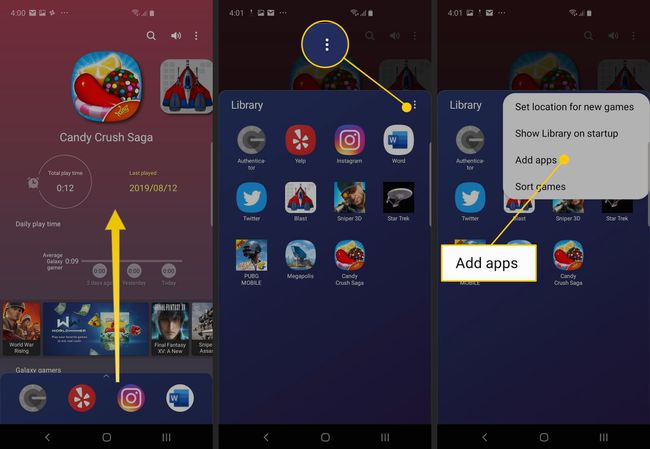
თქვენ უნდა ნახოთ თქვენს ტელეფონზე დაინსტალირებული ყველა აპლიკაციის სია. შეეხეთ აპს, რომლის ჩაწერა გსურთ, შემდეგ შეეხეთ დამატება ეკრანის ზედა მარჯვენა მხარეს. ეს ამატებს აპს თამაშების სიას Game Launcher-ში, რომელიც საშუალებას გაძლევთ წვდომა იქონიოთ ისეთ ინსტრუმენტებზე, როგორიცაა ეკრანის ჩამწერი, როდესაც აპი მუშაობს.
ბიბლიოთეკაში შეეხეთ აპს, რომლის ჩაწერაც გსურთ. როდესაც აპი იწყება, შეეხეთ თამაშის ინსტრუმენტები ხატულა ქვედა მარცხენა კუთხეში, Backbutton-ის მარცხნივ ნავიგაციის ზოლში.
-
უნდა გამოჩნდეს სრული Game Tools მენიუ. შეეხეთ ჩანაწერი ეკრანის ქვედა მარჯვენა კუთხეში ეკრანის ჩაწერის დასაწყებად. შეასრულეთ ნაბიჯები, რომელთა ჩაწერა გსურთ.
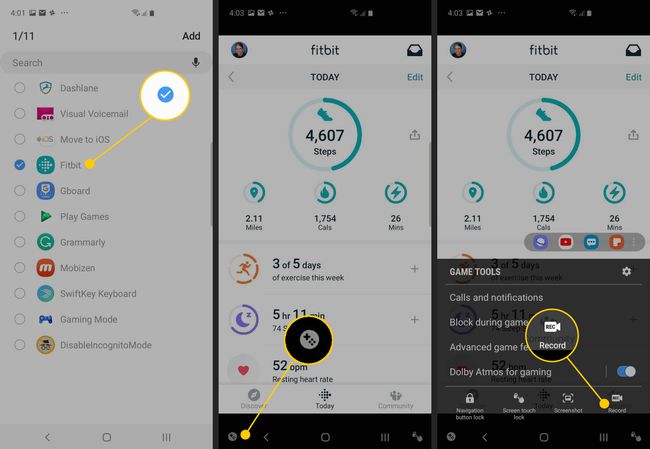
როდესაც მზად იქნებით ჩაწერის შესაჩერებლად, შეეხეთ გაჩერდი ხატულა ეკრანის ქვედა მარჯვენა კუთხეში.
-
სრული ვიდეოს სანახავად, შეეხეთ ნახეთ ჩაწერილი ვიდეო ან შედით ეკრანის ჩანაწერზე ყველა სხვა ვიდეოსთან ერთად Photos აპში.
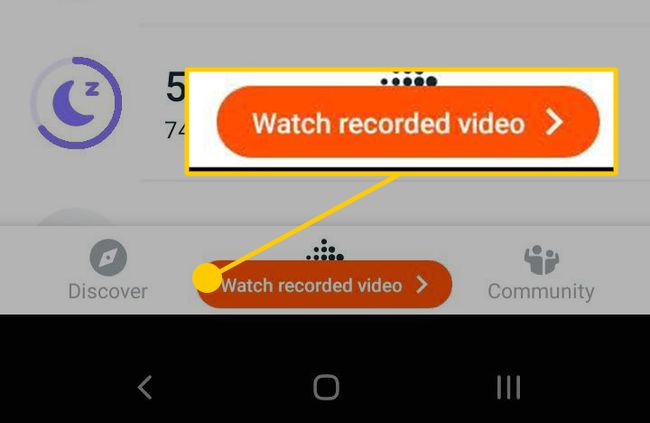
როგორ ჩაწეროთ თქვენი ეკრანი Mobizen-ით
თუ თქვენი Samsung ტელეფონში არ არის Game Launcher, ან თუ გსურთ არ გამოიყენოთ იგი, ხელმისაწვდომია ეკრანის ჩამწერი რამდენიმე აპი. თქვენ შეგიძლიათ აირჩიოთ მესამე მხარის აპი, თუ გჭირდებათ სახლის ან აპის ეკრანის ჩაწერა, მაგალითად, რადგან Game Launcher-ის ჩამწერი მუშაობს მხოლოდ აპებში.
ამ მაგალითში, ჩვენ ვიყენებთ პოპულარულ და საიმედო მესამე მხარის ჩამწერ აპლიკაციას, სახელწოდებით Mobizen. აი, როგორ მუშაობს.
თუ ჯერ არ გაქვთ, დააინსტალირეთ მობიზენი Google Play მაღაზიიდან.
დაინსტალირების შემდეგ გაუშვით Mobizen აპი. როდესაც ის მუშაობს, თქვენ უნდა ნახოთ მისი ხატულა ეკრანის მხარეს. შეეხეთ მას, რომ ნახოთ თქვენი სამი ვარიანტი: ჩაწერეთ ვიდეო, ნახეთ თქვენი შენახული კონტენტი და გადაიღეთ ეკრანის ანაბეჭდი.
-
შეეხეთ ჩანაწერი ხატი.
თუ აპს პირველად მართავთ, შეიძლება დაგჭირდეთ აპს ჩაწერის ნებართვა.
-
თქვენ უნდა ნახოთ შეტყობინება, რომელშიც ნათქვამია: „Mobizen დაიწყებს ვიდეოს გადაღებას“. თუ გნებავთ, შეეხეთ აღარ აჩვენო, შემდეგ შეეხეთ დაიწყე ახლავე.
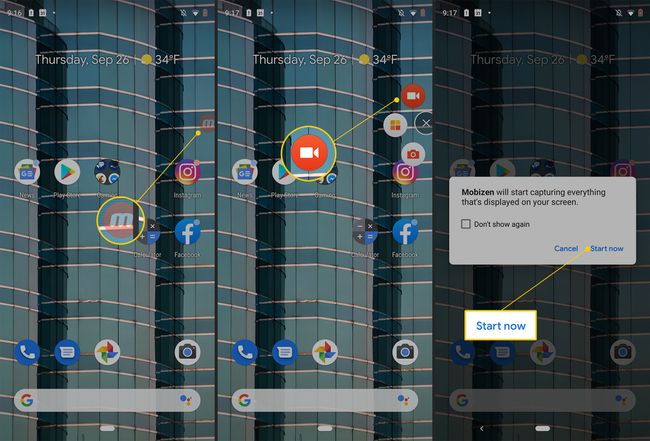
-
სამწამიანი ათვლის შემდეგ, ჩაწერა დაიწყება. შეასრულეთ ნაბიჯები, რომელთა ჩაწერა გსურთ. თამაშის Launcher-ისგან განსხვავებით, Mobizen ჩაწერს ყველაფერს, სახლისა და აპლიკაციის გვერდების ჩათვლით.
Mobizen ხატულა აჩვენებს ტაიმერს რამდენი ხანია ჩაწერთ.
როდესაც დაასრულებთ, შეეხეთ მობიზენი ხატულაზე, შემდეგ შეეხეთ გაჩერდი ხატი.
-
რამდენიმე წუთის შემდეგ, Mobizen აჩვენებს ამომხტარ ფანჯარას, რომელიც საშუალებას გაძლევთ წაშალოთ ახლახანს გადაღებული ვიდეო, ან უყუროთ მას. იპოვეთ დასრულებული ვიდეო Mobizen საქაღალდეში გალერეის აპში.